Geomeetriliste kujundite joonistamine Coreldrawis

- 663
- 86
- Dr. Edgar Gleichner
Kõik lahedad graafilised disainerid olid kunagi ka uustulnukad. Seetõttu pole midagi häbiväärset selles, et otsite viiteteavet selle kohta, kuidas Coreldrawis lihtsaid figuure joonistada. Tänases õppetunnis räägime teile, kuidas seda täiustatud graafilist redigeerijat joonistada. Õpime, kuidas kujutada jooni, ristkülikuid, polügoone, ringisid, nooleid ja muid objekte.

Joonistame kõige lihtsamaid figuure
Jooned
CoreldDraw redigeerija esindab ridade joonistamise laia funktsionaalsust. Võite kujutada nii sirgeid kui ka kõverdatud kontuure, samuti ühendada mitut nende tüüpi. Joone joonistamiseks:
- Tööruumi vasakul küljel asuval tööriistaribal leidke parameeter "Vaba vorm".
- Pange kursor vaba ruumi, klõpsake hiire vasakut nuppu ja lohistage see õiges suunas. Võite pöörata tähelepanu tõsiasjale, et tõmmatakse kursori trajektoori regulaarne kõver.
- Täiesti sirgjoone joonistamiseks, ilma küljele kõrvalekaldeta, tööriista „Vaba vorm” lähedal Kaks punkti ”.
- Pange kursor nullist, mille järel hiire vasakut nuppu, sirutage õiges suunas. Nagu näete, on kurat täiesti sirge.
- Kui soovite kujutada katkist rida, peab pop -Up menüüs valikud vabavormi valima vastava üksuse.
- Pange tühjaks ruumis mitu punkti, mis kordab teie katkise kontuure, ja tööriist tõmbab kohe joone, ühendades punktid omavahel. Pange tähele, et kõigil nurkadel on markerid, liikudes, mida saate muuta objekti piirjooni.
- Parameetri „Vaba vorm” menüüs pop -up -menüüs kõvera riba joonistamiseks valige “Kõver kolme punkti kaudu”.
- Joonistage sirgjoon vajaliku suunas, seejärel liigutage kursor teise kohta. Näete, kuidas kontuur teda pärast paindub.
- Sama huvitav võimalus on "B-deposity". Tema töö olemus on järgmine: kasutades seda parameetrit, joonistage ülalkirjeldatud põhimõttele purustatud joon. Seejärel klõpsake tööriistaribal suvandil "Joonis" ja klõpsake juhendi alguses punkt. Näete, kui teravad nurgad ümardavad.
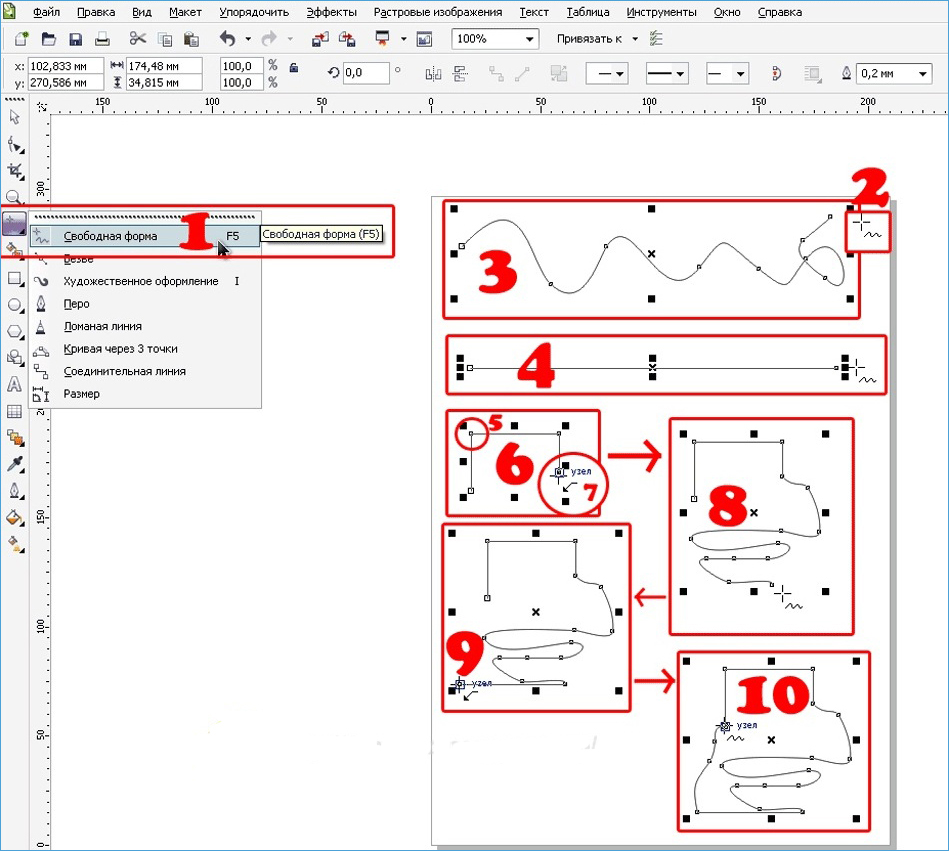
Ristkülik
- Ruudu või ristküliku kujutamiseks peate kasutama ekraani vasakus servas oleval paneelil olevat ristküliku tööriista.
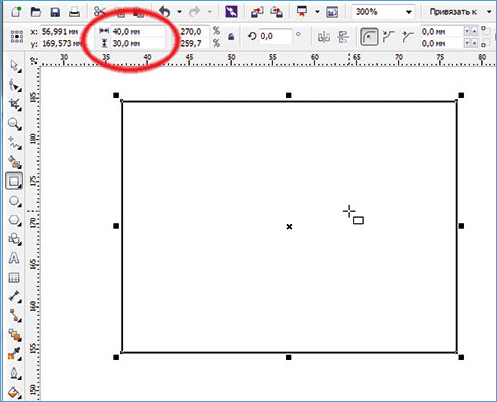
- Pange kursor vabale ruumile ja lohistage see diagonaalselt, hoides vasaku hiire nuppu. Pärast seda saate horisontaalse ja vertikaalse suurust käsitsi reguleerida, sisestades tööpiirkonna ülaosa sisendväljadesse vastavad andmed.
- Ristküliku kallutamiseks kasutage funktsiooni "Ristkülik läbi kolme punkti", mida saab valida tööriista "Ristküliku" menüüs pop -up -menüüs.
- Joonistage joone diagonaal, millest hiljem saab joonise üks külgi. Pärast seda saab hiire vasak nuppu vabastada ja sirutada kursorit õiges suunas, kujutades ruudu või ristkülikut. Kaldunurkade mõõtmeid saab käsitsi redigeerida, nagu on kirjeldatud pisut kõrgemale.
Polügoon
CoelDrawis saate joonistada ka peaaegu mis tahes kujuga polügooni ja absoluutselt iga nurgaga. Seda teha:
- Valige tööriistaribal "Polygon".
- Pange kursor töölehe vabale ruumile ja lohistage suuruse reguleerimiseks õiges suunas. Sel juhul peaks hiire vasak nupp olema muidugi kinnitatud. Olles otsustanud suuruse järgi, saab nupu vabastada.
- Ülemisel atribuutide paneelil on huvitav punkt, millega saate nurkade arvu muuta. Üldiselt, kasutades seda funktsiooni, saate joonistada peaaegu mis tahes geomeetrilise kuju, välja arvatud ring. Valisin soovitud arvu nurki käsitsi, näete, kuidas objekti muundati.
- Pisatuste vahetamiseks vajutage vasakpoolses tööriistaribal „joonis”, mille järel kõik polügooni servade ääres asuvad punktid paistavad silma ja omandavad sinise värvi.
- Vajutage hiirt ühele neist markeritest ja lohistage õiges suunas, et muuta objekti piirjooni.
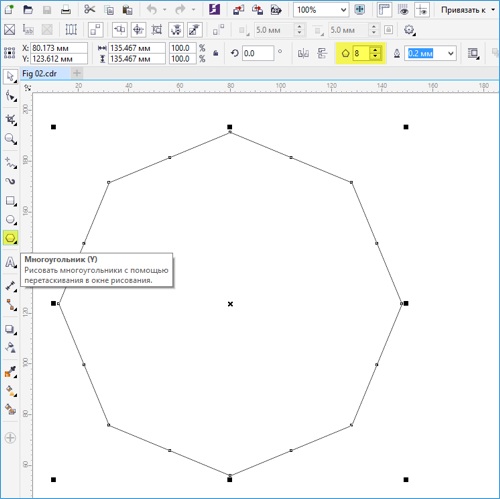
Staar
Kuna täht on tegelikult polügoon, siis selle objekti joonis ja parameetrite seadistamine mitmel viisil langeb sellega kokku.
- Viige tööriistaribal kursor suvandi "Polygon" ja valige funktsioon "Star" menüüst Drown.
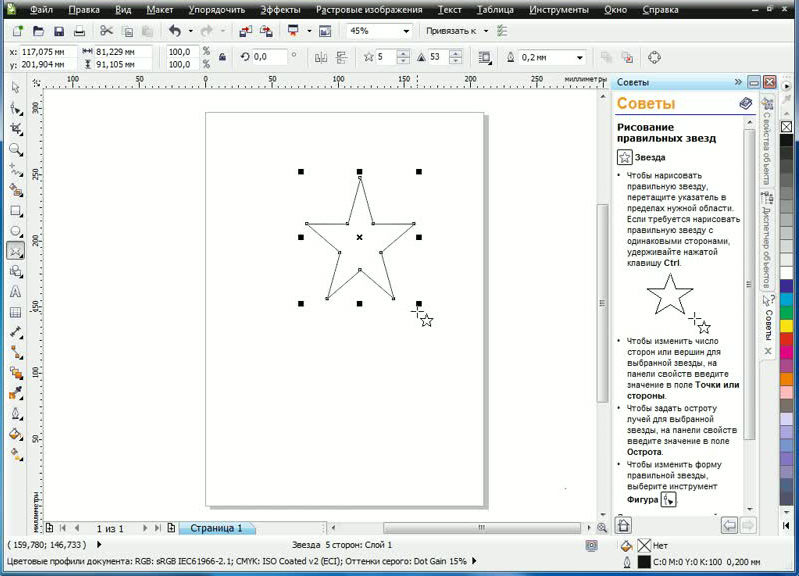
- Joonistage täht tööruumi vabas kohas, nagu iga teine kuju.
- Saate tähte muuta samade funktsioonidega nagu polügoon. Tõsi, sel juhul on saadaval veel mitu ainulaadset võimalust, näiteks nurga teravus. Mida suurem on väärtus, seda teravamad ja õhemad on näpunäited.
- Olles valinud keeruka tähe “Polygoni“ Polygon ””, saate joonistada veidrate kujude ja piirjoonidega tähti, sealhulgas ristumisliinidega võimalusi.
Ringid
Seda parameetrit kasutades saate joonistada peaaegu iga ümmarguse või ellipsilaadse kuju, sealhulgas ringi, ovaalse või poolringi. Selle jaoks:
- Valige tööriistaribal ellipse.
- Klõpsake töölehe vabas ruumis kursorit ja hoides hiire vasakut nuppu sõrmega, sirutage õiges suunas. Nii et joonistate ovaali või ellipsi. Täiuslikult ühtlase ringi saamiseks hoidke joonise laiendamisel klaviatuuril CTRL -klahvi.
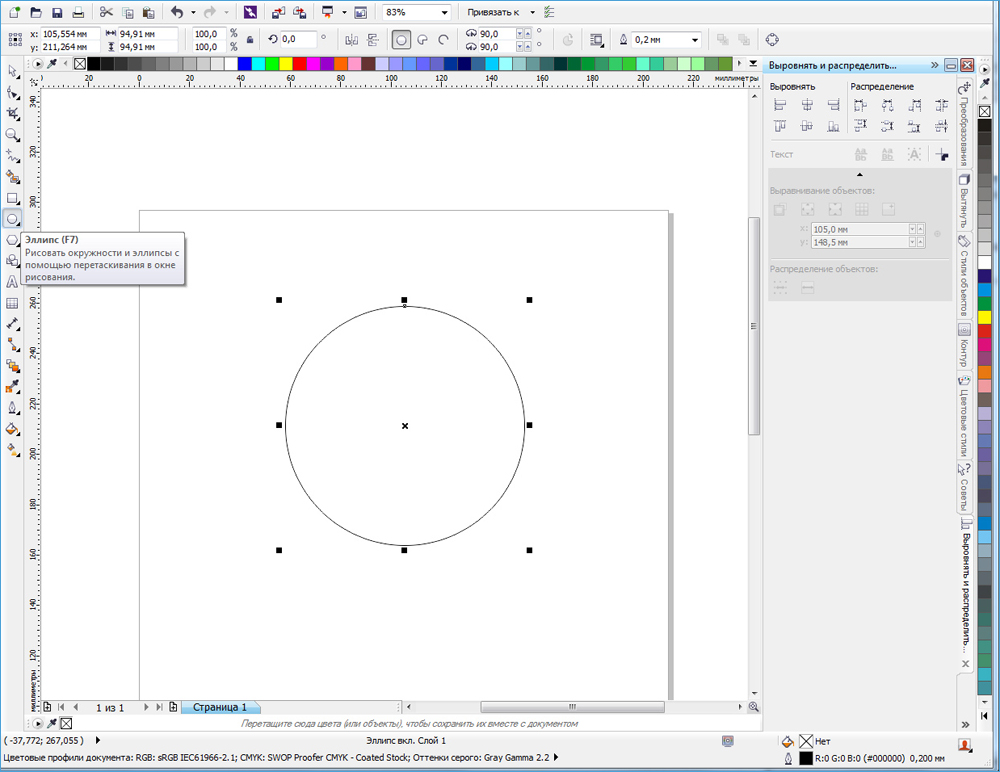
- Ellipsi kõhna asetamiseks, nagu “ristkülik” tööriist, saate selle joonistada kolme punktiga. Selleks valige menüü Ellipse vastav funktsioon.
- Joonistage sirgjoon, mis vastab teie ringi läbimõõdule, ja lohistage siis näitaja õiges suunas. Samuti saate käsitsi näidata kalduvuse suurust ja nurka, nagu seda saab teha menüüs "Ristkülik".
- Poolringi kujutamiseks valige oma ring, mille järel ülemisel paneelil asuv nupp "sektor" ja selle lähedal sisenemisväljal on 180 kraadi nurk.
- Soovi korral saate muuta poolringi ümbermõõt, mis näeb välja.
Spiraal
Spiraal on veel üks lihtne kuju, mida CoelDraw redigeerijasse võib olla väga lihtne joonistada. Kuidas seda õigesti teha?
- Alustuseks viige hiirekursor suvandi "Polygon", mille järel valige pop -up menüüs "spiraal".
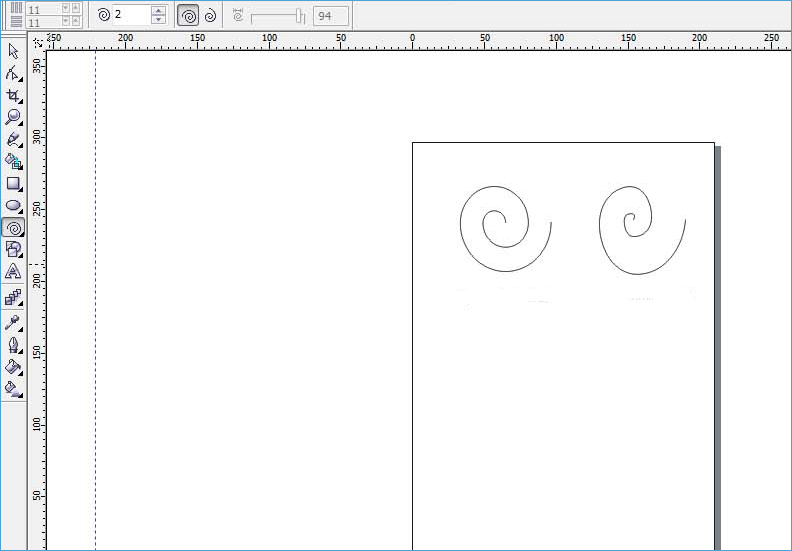
- Nagu kõik muud tööriistad, lohistage hiir tööruumi vabas kohas, kohandades sellega objekti suurust. Kui sel hetkel pigistate nihkevõtme, tõmmatakse spiraal keskelt servast servani ja CTRL -i hoidmisel on sellel sama suur nii vertikaalselt kui ka horisontaalselt.
- Parameetri paneelil töövaldkonna ülemises osas saate täpsustada pöörete arvu. Pange tähele, et neid muudatusi rakendatakse ainult uue figuuri jaoks.
- Kui soovite joonistada logaritmilise spiraali, milles pöörde vaheline laius servadele suureneb, klõpsake parameetri paneelil vastaval lülitil, kasutage liugurit või määrake käsitsi reklaamikoefitsient.
Standardsed coelDraw arvud
Peaaegu kõiki muid standardseid geomeetrilisi kujusid, mis ei sisaldu eelmises loendis, saab joonistada tööriista "Põhiline joonis". Kuidas joonistada noolt või muud õiget objekti südamikku?
- Valige tööriistaribal parameeter "Põhifiguurid". Vaikimisi on valitud paralleelepipeeritud, kuid parameetripaneelil saate valida teisi, sealhulgas nool, rist, kolmnurk, silindri, süda ja paljud teised.
- Valige vajalik objekt, näiteks kolmnurk või süda, ja joonistage see nullist.
- Võite valida samad parameetrid nagu muude jooniste jaoks: suurus, kaldenurk, samuti kontuur. Lisaks on lisatud parameetri "rea stiil", mis võimaldab teil valida objekti joonistamiseks erineva stiili ja välimuse rea.
Järeldus
Geomeetriliste kujundite joonistamine CoelDraw redigeerija abil pole sugugi keeruline, kuna see võib esmapilgul tunduda. Alguses saate lihtsaid asju, kuid aja jooksul, kui teil on rohkem harjutamist, saate luua üha raskemaid projekte. Esitage kommentaarides küsimusi, mis teil on.
- « Kuidas teha raame maalide ja fotode jaoks tuumas
- CoelDraw ei käivitata - võimalused probleemi lahendamiseks »

